Das ist ein seltsamer, über den ich zufällig gestolpert bin. Disney Dreamlight Valley gibt dir gleich zu Beginn eine Kamera, mit der du Selfies machen kannst. Dies ist an vielen Quests beteiligt, bei denen Sie Schnappschüsse machen können und sich nie darum kümmern müssen, wohin sie gehen. Aber was ist, wenn Sie etwas nehmen und für später aufbewahren möchten? Es ist sehr unklar und möglicherweise ein wenig kaputt. Aber hier ist, was ich Ihnen bisher sagen kann.
Verwandt:Hat Disney Dreamlight Valley Multiplayer Co-Op? – Beantwortet
Wenn Sie den Disney Dreamlight Valley-Fotomodus verwenden, haben Sie eine Schaltfläche „Auf Gerät herunterladen“ direkt unter der Schaltfläche „Wiederholen“. Wenn Sie nicht darauf klicken, wird Ihr Foto überhaupt nicht gespeichert. Es verschwindet einfach im Screenshot-Heck. Wenn Sie sich jedoch für den Download entscheiden, schießt das Spiel das Bild stattdessen an einen bizarren Ort. Sie würden denken, es würde einfach in den Captures-Ordner unter Windows oder in das Installationsverzeichnis des Spiels gelangen. Aber nein!
Speicherorte von Disney Dreamlight Valley-PC-Selfie-Dateien
Stattdessen finden Sie im Ordner „Bilder“ (früher bekannt als „Meine Bilder“) einen neuen Ordner „Disney Dreamlight Valley“, den das Spiel selbst erstellt. Das ist also seltsam, aber leicht zu finden. Aber … wenn Sie das Spiel mit Steam spielen, müssen wir uns mit einer anderen Geschichte befassen. In diesem Fall gehen die Selfies nicht zu Meine Bilder und sie gehen nicht in den Screenshots-Ordner von Steam. Stattdessen erstellt das Spiel wie zuvor einen neuen Ordner, diesmal jedoch in seinem Steam-Verzeichnis, in einem Ordner „Disney Dreamlight Valley“, der sich unter dem Ordner „Disney Dreamlight Valley“ befindet. Dieses Narrenspiel erstellt einen neuen Ordner und gibt ihm denselben Namen wie dem Ordner, in dem es abgelegt wird. Was um alles in der Welt?
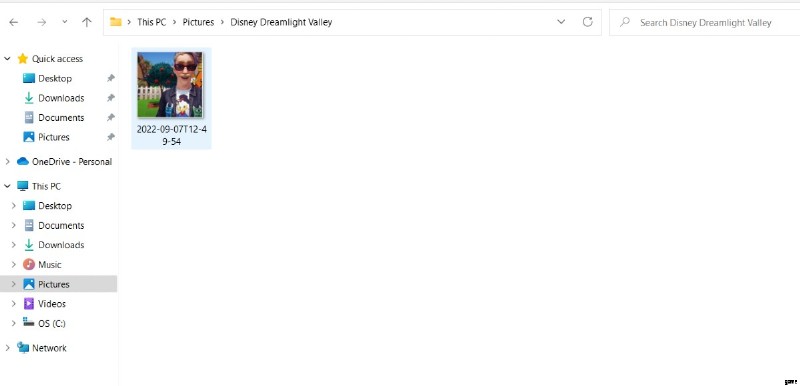
Speicherort der Selfie-Datei der Konsolenversion?
Für Konsolen scheint es vorerst eine Sackgasse zu geben. Ich kann persönlich bestätigen, dass die Kamera-Benutzeroberfläche auf der Xbox einfach keine Download-Schaltfläche hat. Und soweit ich das beurteilen kann, bringt es auch nichts, einfach das Foto zu machen. Die Antwort scheint also zu sein, das Foto zu machen, dann einen nativen Screenshot zu machen und dann … den zusätzlichen Bildschirmkram selbst abzuschneiden?
Basierend auf einigen Suchanfragen scheint es eine ähnliche Geschichte für PlayStation- und Nintendo Switch-Spieler zu geben. Ich werde das so schnell wie möglich selbst überprüfen, aber im Moment scheint es, als wäre die umständliche Methode vorerst der einzige Weg. Vielleicht erscheint in einem Update der Download-Button und schießt Ihre Bilder in Ihre jeweilige Capture-App. Im Moment scheint das nicht der Fall zu sein.
